Hvordan sette opp et hotspot ved hjelp av en Android-enhet (09.15.25)
Mens DSL-tilkoblinger og dedikerte Wi-Fi-hotspot-enheter ofte brukes til å gå online, er det tilfeller der behovet for å gjøre Android-enheten din til en mobil hotspot. For eksempel jobber du med noe viktig, og plutselig går ditt primære nettverk ned. Det er tiden da et Wi-Fi-hotspot for en mobiltelefon kan komme til nytte.
Du lurer kanskje på hvordan en liten enhet vi bruker for å ringe og ta bilder kan brukes til å koble til hele verden nett? Imponerende som det kan se ut, gjør et mobilt Wi-Fi-hotspot det mulig for en Android-enhet å dele mobildataforbindelsen med andre Wi-Fi-aktiverte enheter - blant annet nettbrett, bærbare datamaskiner og datamaskiner. I dette innlegget vil vi lære deg hvordan du oppretter et Wi-Fi-hotspot ved hjelp av Android-enheten din.
Noen påminnelser om å ta oppmerksom påFør vi lærer deg hvordan du konfigurerer et trådløst Wi-Fi-hotspot, må du ta deg tid til å undersøke datatjenesteplanene som tilbys av mobiloperatøren din. Det er dataplaner som ikke tillater hotspot- eller internettdelingstjenester. Hvis du ikke undersøker det, kan det føre til ekstra datakostnader.
Vurder også Android-versjonen av enheten din. Hvis den kjører på en pre-KitKat-versjon, har den sannsynligvis ikke mobil Wi-Fi-hotspot-funksjoner. Ikke bekymre deg, for det er tredjepartsapper du kan laste ned og installere gratis for å gi enheten din en slik mulighet. Vi vil diskutere flere disse tredjepartsappene senere.
Konfigurer et mobil Wi-Fi-hotspot ved hjelp av Android-enheten dinHvis Android-enheten din har en Wi-Fi-hotspot-funksjon, fortsett med følgende trinn for å aktivere det :
Du kan også sette opp et Wi-Fi-hotspot ved hjelp av snarveien i hurtig innstillingsruten. Slik gjør du det:
3 apper du kan bruke til å gjøre enheten din om til et Wi-Fi-hotspot
Hvis Android-enheten din ikke har innebygd Wi-Fi-hotspot-funksjon, kan du laste ned og installere hvilken som helst av appene nedenfor:
1. Wi-Fi Hotspot Free 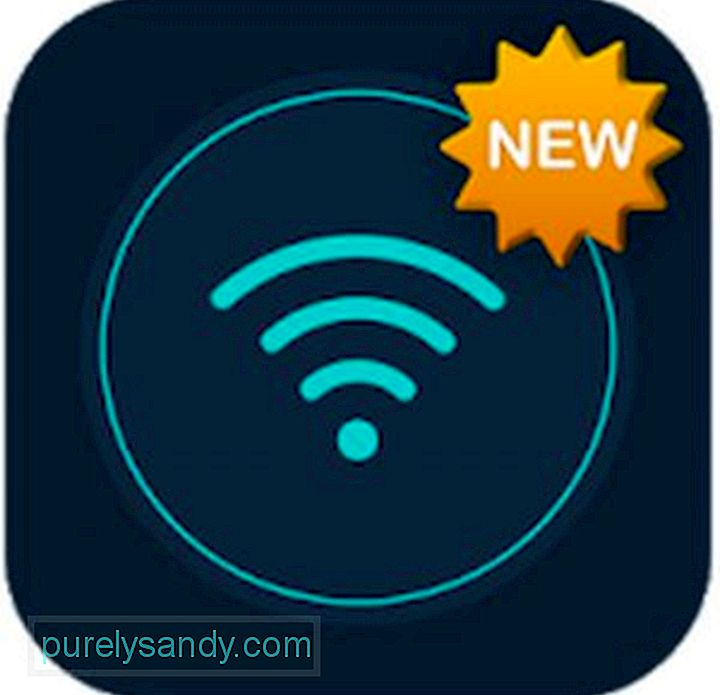
Du kan få denne appen gratis fra Google Play Store. Når du har den på Android-enheten din, slår du på mobildatatilkoblingen din, åpner denne appen, oppgir et navn for Wi-Fi-sone, skriver inn passord og trykker på Start -knappen . Det er det. Det er lett som kake!
2. Bærbart Wi-Fi-hotspot 
For mindre enn $ 1 kan du gjøre enheten din til et Wi-Fi-sone med appen Bærbart Wi-Fi-sone. Bare installer og åpne den, trykk på Slå på -knappen, og enheten din kan allerede dele mobildataforbindelsen med andre Wi-Fi-aktiverte enheter. Du kan også endre hotspot-navnet og beskytte det med et passord slik at andre ikke kan stjele dataene dine.
3. WiFi Automatic 
Selv om denne appen er litt ny, er den i stand til å tilby alle nødvendige funksjoner som kreves for å gjøre enheten din til et bærbart Wi-Fi-hotspot. Det lar deg til og med overvåke nettverkstrafikken og annen relatert informasjon. Last ned den gratis fra Google Play Butikk.
Koble til Android Wi-Fi-hotspotNår Android Wi-Fi-hotspot er opprettet, kan du la andre Wi-Fi- aktiverte enheter kobles til det som om det er en vanlig Wi-Fi-ruter. Slik gjør du det:
Konklusjon
Det burde ikke være vanskelig å gjøre Android-enheten din til et Wi-Fi-hotspot. Med trinnene vi ga ovenfor, håper vi at du kan begynne å dele mobildataforbindelsen din med andre enheter på bare noen få minutter. Men før du gjør det, foreslår vi at du laster ned og installerer Android-rengjøringsverktøyet først. Denne appen skal ta seg av Android-enhetens ytelse og holde den på sitt beste mens andre enheter er koblet til den.
YouTube Video.: Hvordan sette opp et hotspot ved hjelp av en Android-enhet
09, 2025

